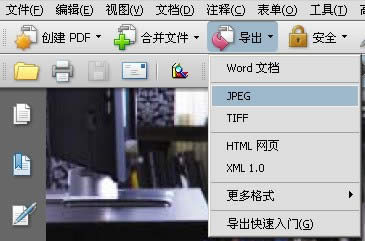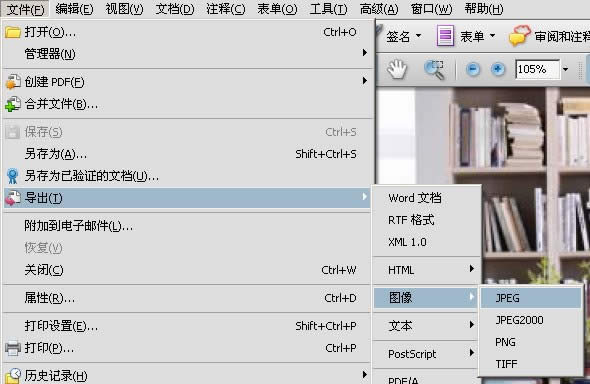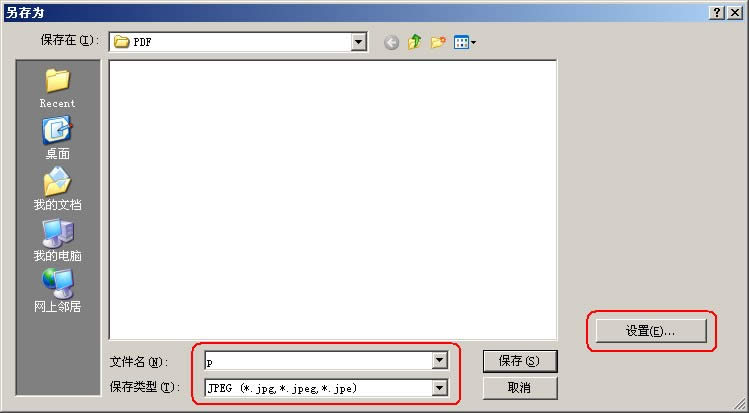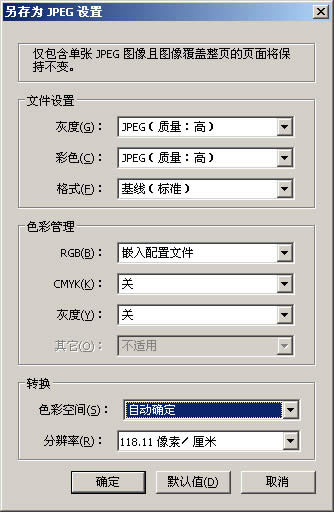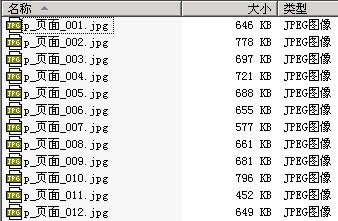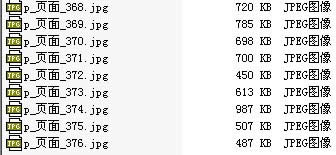详细说明PDF备份JPG图片实用向导!
发表时间:2023-07-28 来源:明辉站整理相关软件相关文章人气:
[摘要]详解PDF导出JPG图片实用指南!使用全新的 PDF 包向导,将各种文件(包括音频、视频和丰富的媒体内容)快速组装到一个井井有条、精致的 PDF 包中。今天同事问我,如何导出pdf文件中的图片?我马...
详解PDF导出JPG图片实用指南!
使用全新的 PDF 包向导,将各种文件(包括音频、视频和丰富的媒体内容)快速组装到一个井井有条、精致的 PDF 包中。今天同事问我,如何导出pdf文件中的图片?我马上一说,QQ截图,应该很方便的!可是当遇到图片尺寸太大,则不能在屏幕显示整个图片,把图片缩放后,固然能够显示整个图片,但是按照缩放后的图片去截图,截图所得的图片尺寸太小,至使图片有损。
那么我们是不是就没有办法导出PDF文件中的图片呢?如何导出pdf文件中的图片呢,一点都不受损坏呢?下面小编图文为您详解:
第 1 步:使用 Adobe Acrobat 10 Professional (中文版打开 PDF 文件;
第 2 步:打开 PDF 文件文件后,选择导出 JPEG,两种方式选择其一,如下图:
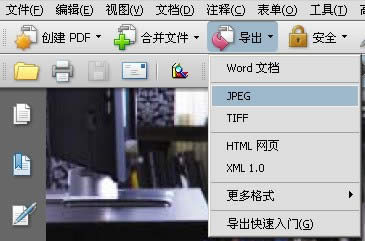
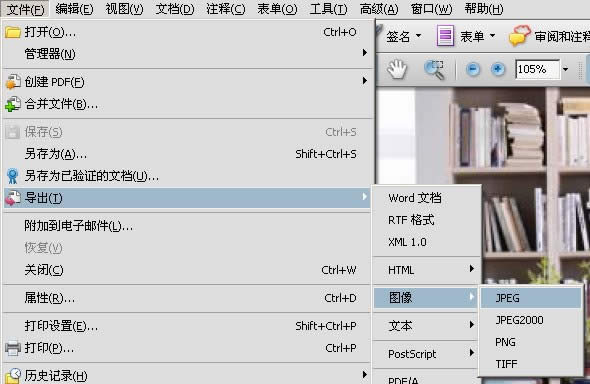
第 3 步:导出 JPEG 参数设置,在弹出的“另存为”对话框中输入文件名“p”,接着点击“设置”,再在弹出的参数对话框中,按照图中的示例设置参数:
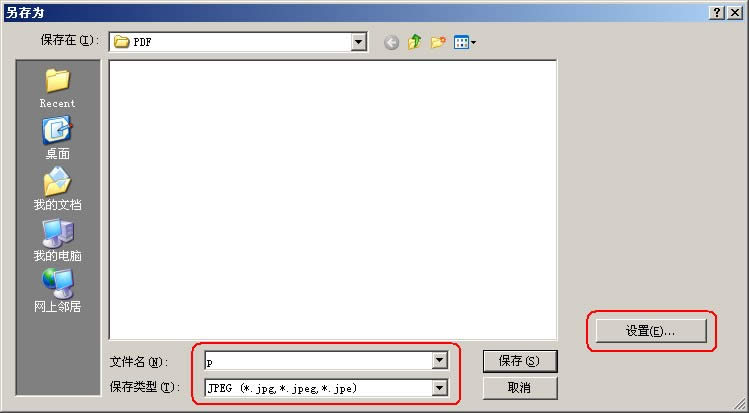
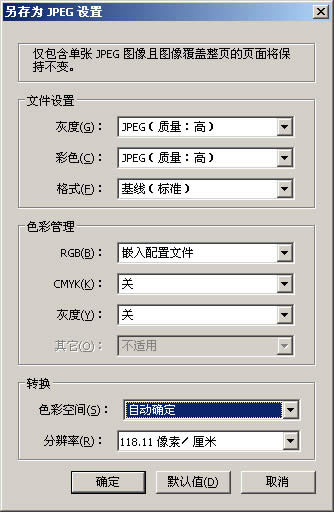
第 4 步:在“另存为 JPEG 设置”中按“确定”后在“另存为”对话框中按“保存”,在右下角会出现处理进度。

所有文件导出后,查看导出的JPG文件,类似下图:
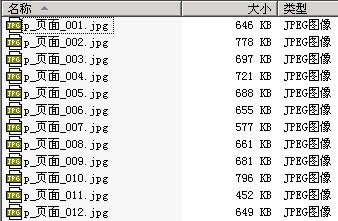
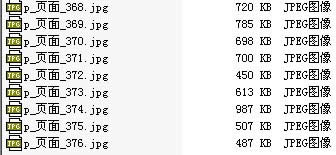
学习教程快速掌握从入门到精通的电脑知识